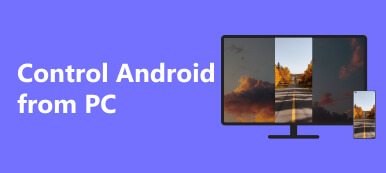Nasıl kullanacağınızı öğrenin AirPlay Android uygulaması Android cihazınızı TV'nize kusursuz bir şekilde yansıtmak ve iPhone'unuzu bir Android cihazına yansıtmak için. Ekran yansıtma deneyiminizi geliştirmek için adım adım kılavuzları, üçüncü taraf uygulama önerilerini ve bonus ipuçlarını keşfedin. Multimedya içeriğinin keyfini daha büyük ekranlarda nasıl kolaylıkla çıkaracağınızı öğrenin.
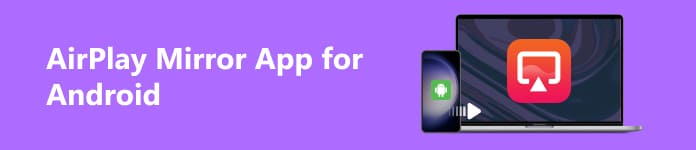
- Bölüm 1. AirPlay Neleri İçerir ve iOS ve Android ile Uyumlu mudur?
- Bölüm 2. Android'den TV'ye AirPlay Nasıl Yapılır?
- Bölüm 3. iPhone'u Android'e Nasıl Aynalarım?
- Bölüm 4. Android için AirPlay Mirror Uygulaması Hakkında SSS
Bölüm 1. AirPlay Neleri İçerir ve iOS ve Android ile Uyumlu mudur?
Apple tarafından geliştirilen AirPlay, kullanıcıların multimedya içeriğini aygıtları arasında paylaşma biçiminde devrim yaratıyor. iPhone'lar, iPad'ler, Mac'ler ve Apple TV'ler gibi Apple aygıtları arasında ses, video, aygıt ekranları ve fotoğrafların kusursuz aktarımını kolaylaştıran kablosuz bir akış teknolojisidir.
Ancak uyumluluk söz konusu olduğunda AirPlay öncelikle Apple ekosistemine göre tasarlanmıştır. Sorunsuz ve entegre bir deneyim sağlayarak iOS ve macOS cihazlarda zahmetsizce çalışır. Ne yazık ki Android cihazlar aynı yerel desteğe sahip değil.
Bu açığı kapatmak için Android pazarında üçüncü taraf uygulamalar ortaya çıktı. Bu uygulamalar, AirPlay işlevlerinin bir kısmını taklit etmeyi amaçlayarak Android için AirPlay'in, Apple TV veya AirPlay özellikli hoparlörler gibi AirPlay uyumlu alıcılara medya göndermesini sağlar. Bu çözümler geçici bir çözüm sağlasa da, özelliklerin tamamını veya Apple'ın yerel ekosisteminde bulunan aynı düzeyde güvenilirliği sunmayabilirler.
Bölüm 2. Android'den TV'ye AirPlay Nasıl Yapılır?
AirPlay söz konusu olduğunda, bu kablosuz akış teknolojisinin doğası gereği Apple cihazları için tasarlandığını unutmamak önemlidir. Ancak benzer işlevlerden yararlanmak isteyen Android kullanıcıları için bir çözüm var: üçüncü taraf uygulamalar. Bu kılavuz, bu uygulamalardan Android cihazınızdan TV'ye AirPlay'e nasıl yararlanabileceğinizi keşfedecektir.
1. Adım TV'nizin AirPlay'i desteklediğinden veya Apple TV gibi uyumlu bir yayın cihazının bağlı olduğundan emin olun.
2. Adım Ardından, Android cihazınıza AirPlay akışını destekleyen bir uygulama yükleyin. Popüler seçenekler şunları içerir: Hava Ekranı, ApowerMirrorya da TV'ye yayın.
3. Adım Ardından Android cihazınız ve TV'niz veya yayın cihazınız aynı Wi-Fi ağında olmalıdır. Yüklediğiniz üçüncü taraf uygulamasını başlatın. Üçüncü taraf aracını etkinleştirmek için uygulama içi talimatları izleyin. Bu genellikle uygulamada görüntülenen PIN'i yazmak gibi, uygulama içindeki ayarlara veya bağlantılar menüsüne erişmeyi içerir.
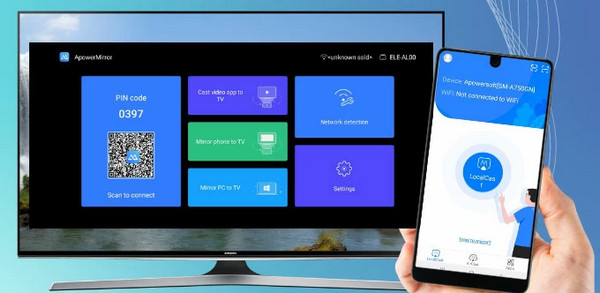
4. Adım Bunu takiben uygulama, mevcut cihazların bir listesini görüntülemelidir. Bu listeden TV'nizi veya yayın cihazınızı seçin. Bağlandıktan sonra Android cihazınızdan TV'nize medya akışı gerçekleştirebilirsiniz. Bu, fotoğrafları, videoları ve hatta cihazınızın ekranının yansıtılmasını içerebilir.
Bölüm 3. iPhone'u Android'e Nasıl Aynalarım?
Bir iPhone ekranını bir Android cihaza yansıtmak, farklı işletim sistemleri ve yerel destek eksikliği nedeniyle kolay değildir. Ancak bunu başarmak için üçüncü taraf uygulamaları kullanabilirsiniz. İşte genel bir yöntem:
1. Adım App Store ve Google Play Store'da iPhone'dan Android'e ekran yansıtmayı destekleyen uygulamaları arayın. Popüler seçenekler genellikle şunları içerir: ApowerMirror, Görelim, ve Ekran Aynası. Seçilen uygulamayı hem iPhone'unuza hem de Android cihazınıza yükleyin.
2. Adım Her iki cihazın da aynı ağa bağlı olduğundan emin olun Kablosuz ağ Daha iyi bağlantı ve performans için. Ardından her iki cihazda da yansıtma uygulamasını açın.
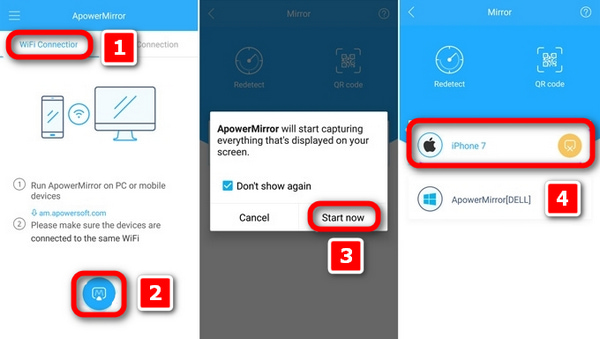
3. Adım Android telefonu seçin ve arayüzün alt orta kısmındaki ApowerMirror simgesine dokunun. Ardından taramayı başlatmak için Şimdi Başlat düğmesine basın. Bağlantı kurulduğunda uygulama iPhone'u algılamalı ve ekranını göstermelidir.
4. Adım Her şey ayarlandıktan sonra iPhone'unuzun ekranını Android cihazınızda görmelisiniz. Ve hepiniz bitti!
Bonus İpucu: Android/iPhone'u PC'ye yansıtın
Bu bonus ipucuyla ekran yansıtma deneyiminizi geliştirin. kullanarak Android veya iPhone'unuzu PC'nize zahmetsizce nasıl yansıtacağınızı öğrenin. Apeaksoft Telefon Aynası. Sorunsuz bağlantı ve ekran görüntülerinin kaydedilmesi ve yakalanması da dahil olmak üzere kullanışlı ekran yönetimi için bu adımları izleyin.
1. Adım Ekran yansıtmayı ve telefon ekranı yönetimini kolaylaştırmak için bilgisayarınıza Apeaksoft Phone Mirror'ı indirip yükleyin.
2. Adım Ardından, ekran yansıtma için bağlantı penceresini açmak üzere iOS Mirror veya Android Mirror'ı seçin.
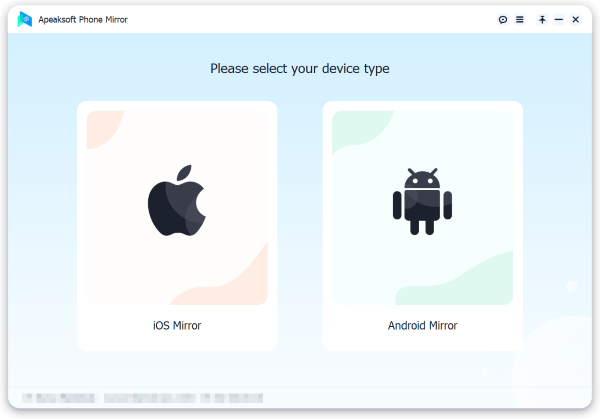
3. Adım Bunu takiben şunu tercih edin: ekran Yansıtma içinde WiFi Bağlantısı Menüyü açın ve ekrandaki talimatları dikkatlice izleyin. Bu basit prosedür, telefonunuzla PC'niz arasında sorunsuz bir bağlantı sağlayarak sorunsuz yansıtma keyfini garanti eder.
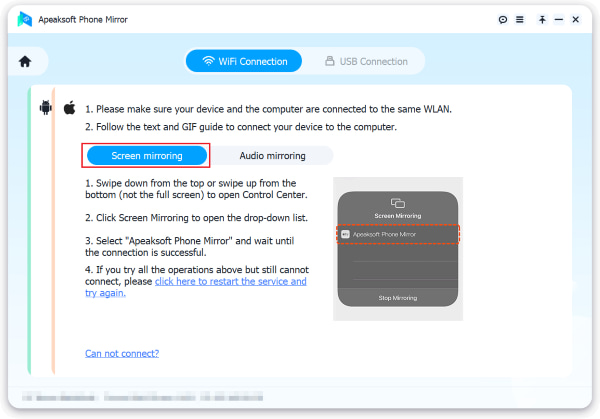
4. Adım Bağlantı kurulduktan sonra Android telefonunuzdaki ekranı veya sesi PC'nize yansıtabilirsiniz. Gerektiğinde mevcut araçları kullanarak ekranınızı kaydedin veya ekran görüntüleri alın.
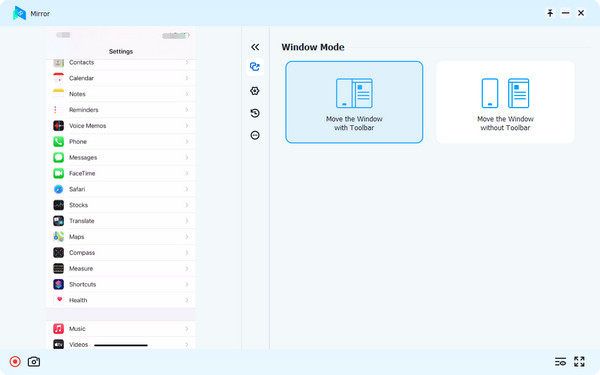
Bölüm 4. Android için AirPlay Mirror Uygulaması Hakkında SSS
Hangi cihazlar AirPlay'i kullanabilir?
AirPlay, iPhone'lar, iPad'ler, Mac'ler ve Apple TV'ler gibi Apple cihazlarıyla uyumludur. Ayrıca belirli akıllı TV'ler, akış cihazları (Roku gibi) ve çeşitli üreticilerin hoparlörleriyle de çalışır. Bu uyumluluk, Apple aygıtlarından bu desteklenen ürünlere kesintisiz ses, video, fotoğraf akışı ve ekran yansıtma olanağı sağlar.
AirPlay bir ayna mıdır?
Apple tarafından geliştirilen AirPlay, kullanıcıların multimedya içeriğini uyumlu cihazlar arasında paylaşmasına olanak tanıyan kablosuz bir akış teknolojisidir. Bir iPhone, iPad veya Mac'i Apple TV gibi AirPlay uyumlu bir alıcıya yansıtma özelliğine sahip olup, cihazın ekran içeriğinin daha büyük bir ekranda görüntülenmesini sağlar.
İnsanlar AirPlay'inizi görebilir mi?
İçeriği Apple TV gibi bir aygıta yansıtmak veya aktarmak için AirPlay'i kullanırsanız bu ekrana erişimi olan herkes AirPlayed içeriğinizi görebilir. Ancak iletimin kendisi, yalnızca alıcı cihazın ekranına erişimleri varsa aynı ağdaki diğer kişiler tarafından görülebilir.
AirPlay Mirror'ı Android'de WiFi olmadan nasıl kullanırsınız?
Ekran WiFi olmadan telefondan TV'ye yansıtma çeşitli yöntemlerle mümkündür. Seçeneklerden biri, HDMI adaptörleri gibi fiziksel kablolar kullanmak veya WiFi Direct bağlantısıyla Chromecast gibi teknolojileri kullanmaktır.
AirPlay Uygulamasını kullanarak bir iPad'i Chromecast'e nasıl yansıtabilirim?
iPad'i Chromecast'e yansıtmak için Android için AirPlay Mirror Uygulamasını kullanın. Bu uygulama süreci sorunsuz bir şekilde kolaylaştırarak şunları yapmanızı sağlar: iPad'i zahmetsizce Chromecast'e yansıtın ve içeriğin keyfini daha büyük bir ekranda çıkarın.
Sonuç
AirPlay Android'i yansıtıyor Çeşitli cihazlar arasında içerik paylaşımı ve akışı için bir olasılıklar dünyasının kapılarını açar. İster Android cihazınızı TV'nize yansıtmak ister iPhone'unuzu bir Android akıllı telefona yansıtmak istiyor olun, bu gönderi size yayın yansıtma deneyiminizi geliştirmek için değerli bilgiler, uygulama önerileri ve bonus ipuçları verdi. Bu yararlı tekniklerle multimedya içeriğinin keyfini daha büyük ekranlarda zahmetsizce çıkarmanın rahatlığını benimseyin.